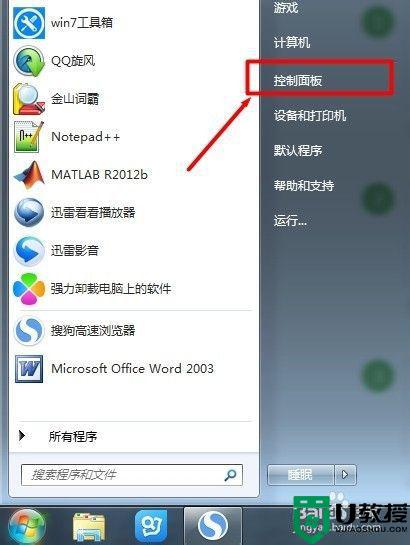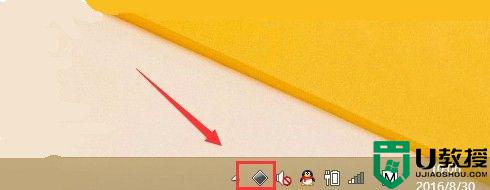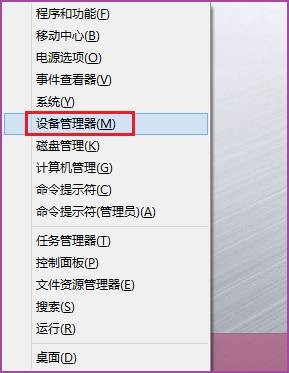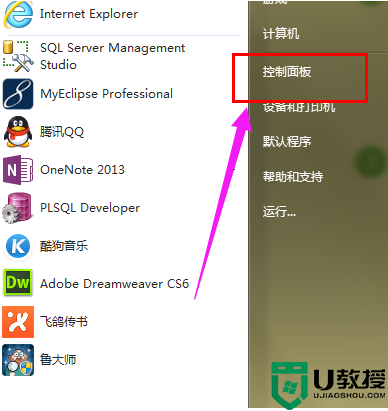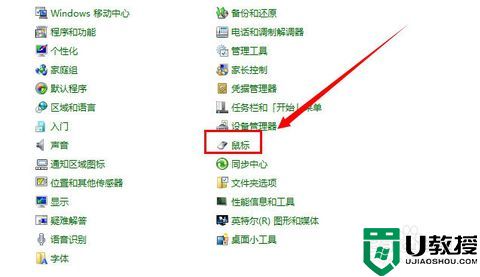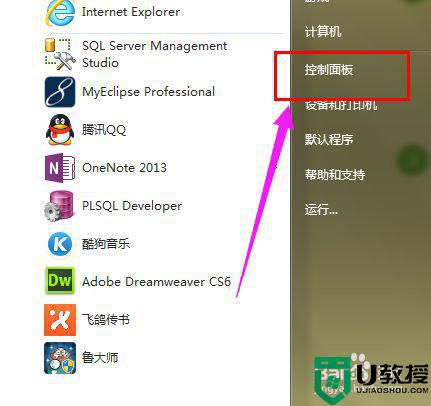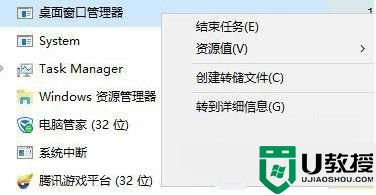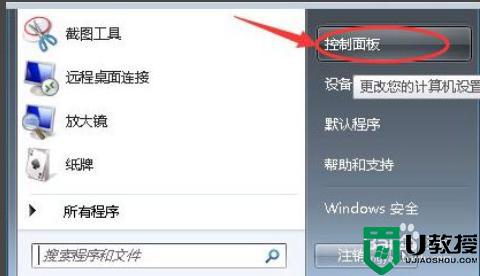win7笔记本触摸屏失灵修复小技巧
在笔记本win7旗舰版电脑中自带有触摸屏功能,能够帮助用户进行操作电脑,而不再需要外接鼠标设备,非常方便,可是近日有些用户发现自己笔记本电脑中的触摸屏突然失灵了,面对这种情况应该怎么修复呢?今天小编就来给大家分享一篇win7笔记本触摸屏失灵修复小技巧。
原因分析:
1、电脑中病毒了;
2、笔记本触摸板出现故障,(比如进水,内部有异物等等);
3、可能是触摸板驱动程序受到损坏或者用户不小心卸载掉了;
4、某些笔记本可以通过设置关闭触摸板,有可能是笔记本触摸板被关闭了。
解决方法:
一、
1、首先打开开始菜单中的控制面板,然后选择“鼠标”项;
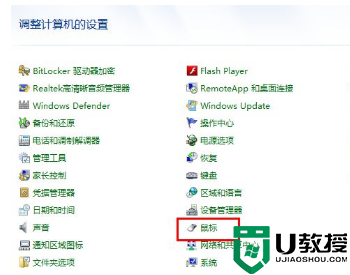
2、在弹出来的属性界面中,选择装置设定值。在touchpad图标选择后面两项中的任意一项(静止图标或者是活动图标),点击确定;
3、这时桌面右下角托盘区会出现触摸板的图标,在图标上面点击右键,选中“触击代替击键”,这样就可以了。
二、
1、检查笔记本的触摸板功能是否锁定关闭了,可以尝试按Fn+F6组合键开启触摸板;
2、检测触摸板驱动是否正常,可以先卸载掉原来的触摸驱动,到官方下载最新触摸板驱动试试。
3、如果还是不能解决,那么问题很可能是触摸板本身故障,如进水、内部异物导致触摸板损坏等,这种情况建议拿去检修。
上述就是关于win7笔记本触摸屏失灵修复小技巧了,有遇到相同问题的用户可参考本文中介绍的步骤来进行修复,希望能够对大家有所帮助。